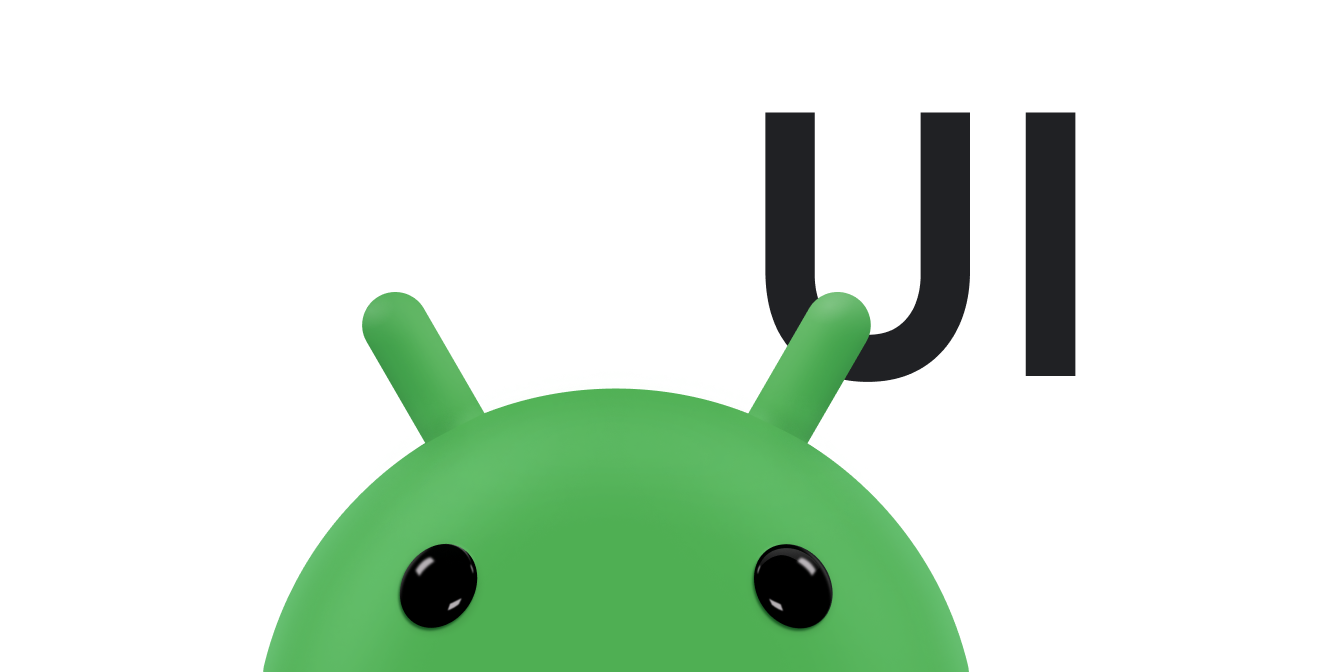Con WindowInsetsCompat, tu app puede consultar y controlar el teclado en pantalla (también llamado IME) de manera similar a como interactúa con las barras del sistema. Tu app también puede usar WindowInsetsAnimationCompat para crear transiciones fluidas cuando se abre o cierra el teclado de software.
Requisitos previos
Antes de configurar el control y la animación del teclado en pantalla, configura tu app para que se muestre de borde a borde. Esto le permite controlar las inserciones de ventanas del sistema, como las barras del sistema y el teclado en pantalla.
Cómo verificar la visibilidad del software del teclado
Usa WindowInsets para verificar la visibilidad del teclado de software.
Kotlin
val insets = ViewCompat.getRootWindowInsets(view) ?: return val imeVisible = insets.isVisible(WindowInsetsCompat.Type.ime()) val imeHeight = insets.getInsets(WindowInsetsCompat.Type.ime()).bottom
Java
WindowInsetsCompat insets = ViewCompat.getRootWindowInsets(view); boolean imeVisible = insets.isVisible(WindowInsetsCompat.Type.ime()); int imeHeight = insets.getInsets(WindowInsetsCompat.Type.ime()).bottom;
Como alternativa, puedes usar ViewCompat.setOnApplyWindowInsetsListener para observar los cambios en la visibilidad del teclado en pantalla.
Kotlin
ViewCompat.setOnApplyWindowInsetsListener(view) { _, insets -> val imeVisible = insets.isVisible(WindowInsetsCompat.Type.ime()) val imeHeight = insets.getInsets(WindowInsetsCompat.Type.ime()).bottom insets }
Java
ViewCompat.setOnApplyWindowInsetsListener(view, (v, insets) -> { boolean imeVisible = insets.isVisible(WindowInsetsCompat.Type.ime()); int imeHeight = insets.getInsets(WindowInsetsCompat.Type.ime()).bottom; return insets; });
Cómo sincronizar la animación con el teclado en pantalla
Cuando un usuario presiona un campo de entrada de texto, el teclado se desliza desde la parte inferior de la pantalla hasta su posición, como se muestra en el siguiente ejemplo:
En el ejemplo etiquetado como "No sincronizado" en la figura 2, se muestra el comportamiento predeterminado en Android 10 (nivel de API 29), en el que el campo de texto y el contenido de la app se ajustan en su lugar en lugar de sincronizarse con la animación del teclado, un comportamiento que puede ser visualmente discordante.
En Android 11 (nivel de API 30) y versiones posteriores, puedes usar
WindowInsetsAnimationCompatpara sincronizar la transición de la app con el teclado que se desliza hacia arriba y hacia abajo desde la parte inferior de la pantalla. Esto se ve más fluido, como se muestra en el ejemplo etiquetado como "Sincronizado" en la figura 2.
Configura WindowInsetsAnimationCompat.Callback con la vista que se sincronizará con la animación del teclado.
Kotlin
ViewCompat.setWindowInsetsAnimationCallback( view, object : WindowInsetsAnimationCompat.Callback(DISPATCH_MODE_STOP) { // Override methods. } )
Java
ViewCompat.setWindowInsetsAnimationCallback( view, new WindowInsetsAnimationCompat.Callback( WindowInsetsAnimationCompat.Callback.DISPATCH_MODE_STOP ) { // Override methods. });
Hay varios métodos para anular en WindowInsetsAnimationCompat.Callback, a saber, onPrepare(), onStart(), onProgress() y onEnd().
Comienza llamando a onPrepare() antes de realizar cualquier cambio en el diseño.
Se llama a onPrepare cuando comienza una animación de inserciones y antes de que se vuelvan a diseñar las vistas debido a una animación. Puedes usarlo para guardar el estado inicial, que, en este caso, es la coordenada inferior de la vista.
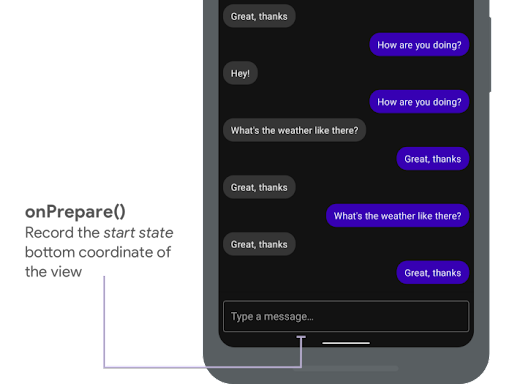
onPrepare() para registrar el estado inicial.
En el siguiente fragmento, se muestra una llamada de muestra a onPrepare:
Kotlin
var startBottom = 0f override fun onPrepare( animation: WindowInsetsAnimationCompat ) { startBottom = view.bottom.toFloat() }
Java
float startBottom; @Override public void onPrepare( @NonNull WindowInsetsAnimationCompat animation ) { startBottom = view.getBottom(); }
Se llama a onStart cuando comienza una animación de inserciones. Puedes usarlo para establecer todas las propiedades de la vista en el estado final de los cambios de diseño. Si tienes una devolución de llamada OnApplyWindowInsetsListener establecida en cualquiera de las vistas, ya se la llamó en este punto. Este es un buen momento para guardar el estado final de las propiedades de la vista.
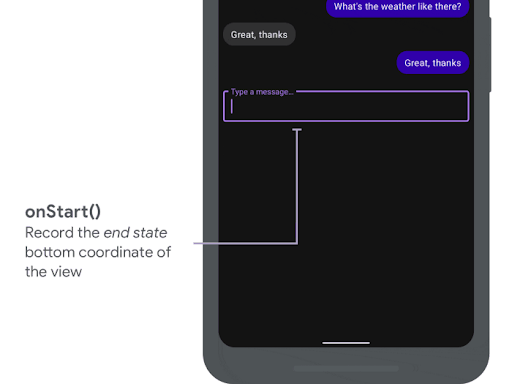
onStart() para registrar el estado final.
En el siguiente fragmento, se muestra una llamada de muestra a onStart:
Kotlin
var endBottom = 0f override fun onStart( animation: WindowInsetsAnimationCompat, bounds: WindowInsetsAnimationCompat.BoundsCompat ): WindowInsetsAnimationCompat.BoundsCompat { // Record the position of the view after the IME transition. endBottom = view.bottom.toFloat() return bounds }
Java
float endBottom; @NonNull @Override public WindowInsetsAnimationCompat.BoundsCompat onStart( @NonNull WindowInsetsAnimationCompat animation, @NonNull WindowInsetsAnimationCompat.BoundsCompat bounds ) { endBottom = view.getBottom(); return bounds; }
Se llama a onProgress cuando cambian las inserciones como parte de la ejecución de una animación, por lo que puedes anularla y recibir notificaciones en cada fotograma durante la animación del teclado. Actualiza las propiedades de la vista para que se anime en sincronización con el teclado.
En este punto, ya se completaron todos los cambios de diseño. Por ejemplo, si usas View.translationY para desplazar la vista, el valor disminuye gradualmente con cada llamada a este método y, finalmente, alcanza 0 en la posición de diseño original.
onProgress() para sincronizar las animaciones.
En el siguiente fragmento, se muestra una llamada de muestra a onProgress:
Kotlin
override fun onProgress( insets: WindowInsetsCompat, runningAnimations: MutableList<WindowInsetsAnimationCompat> ): WindowInsetsCompat { // Find an IME animation. val imeAnimation = runningAnimations.find { it.typeMask and WindowInsetsCompat.Type.ime() != 0 } ?: return insets // Offset the view based on the interpolated fraction of the IME animation. view.translationY = (startBottom - endBottom) * (1 - imeAnimation.interpolatedFraction) return insets }
Java
@NonNull @Override public WindowInsetsCompat onProgress( @NonNull WindowInsetsCompat insets, @NonNull List<WindowInsetsAnimationCompat> runningAnimations ) { // Find an IME animation. WindowInsetsAnimationCompat imeAnimation = null; for (WindowInsetsAnimationCompat animation : runningAnimations) { if ((animation.getTypeMask() & WindowInsetsCompat.Type.ime()) != 0) { imeAnimation = animation; break; } } if (imeAnimation != null) { // Offset the view based on the interpolated fraction of the IME animation. view.setTranslationY((startBottom - endBottom) * (1 - imeAnimation.getInterpolatedFraction())); } return insets; }
De manera opcional, puedes anular onEnd. Se llama a este método después de que finaliza la animación. Este es un buen momento para limpiar los cambios temporales.
Recursos adicionales
- WindowInsetsAnimation en GitHub.